5月2024更新:使用我们的优化工具停止收到错误消息并减慢您的系统速度。 立即获取 此链接
- 下载并安装 修复工具在这里。
- 让它扫描你的电脑。
- 然后该工具将 修理你的电脑.
如果您有很多打开的标签页,Chrome可能会非常慢。 当您不得不更改选项卡并等待浏览器从Internet下载整个页面时,情况更糟。 现在,假设您查看几个选项卡以找到所需的选项卡,并且仅因为单击该选项卡就必须重新加载所有选项卡!

如果需要大量内存,Chrome默认会清除RAM中某些后台标签的内容,以节省系统资源。 当您再次单击这些选项卡时,浏览器必须重新加载它们,因为它们已从内存中删除。 幸运的是,您可以通过几个简单的步骤来禁用此清理和重新加载过程。
关闭标签丢弃
您可以禁用删除 Chrome中的标签 设置,现在我将向您展示如何进行设置。 但是,请注意,如果您打开了足够多的标签并且您没有自动共享这些标签,那么在关闭Chrome时,Chrome会使用所有可用的内存。 这可能会减慢您的浏览器的速度,坦率地说,甚至可能减慢整个设备的速度。
只要您同意,就可以按照以下步骤停止更新Chrome标签。
- 打开Chrome或新标签页。
- 插入“ chrome:// flags /#automatic-tab-discarding”,然后按Enter。
- 将设置从默认更改为禁用。
- 重新启动Chrome,以使更改生效。
- 您也可以使用“ chrome:// flags”选项,然后搜索“ discard”以到达相同位置。 两者都可以。 只要将设置更改为“关”,就禁用丢弃功能。
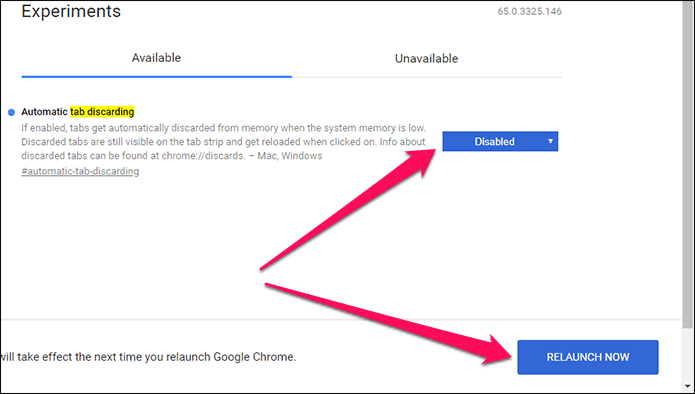
手动制表符丢弃
您刚刚关闭了标签页的删除功能,但是仍然可以手动删除不需要的标签页,以便在可用内存已满时计算机不会变慢。
2024年XNUMX月更新:
您现在可以使用此工具来防止 PC 问题,例如保护您免受文件丢失和恶意软件的侵害。 此外,它是优化计算机以获得最大性能的好方法。 该程序可轻松修复 Windows 系统上可能发生的常见错误 - 当您拥有触手可及的完美解决方案时,无需进行数小时的故障排除:
- 步骤1: 下载PC修复和优化工具 (Windows 10,8,7,XP,Vista - Microsoft金牌认证)。
- 步骤2:点击“开始扫描“找到可能导致PC问题的Windows注册表问题。
- 步骤3:点击“全部修复“解决所有问题。
Chrome浏览器有一个方便的面板,称为“放弃”,可让您在浏览器中查看不同的活动标签。 要访问此屏幕,请打开一个新标签,键入Chrome:// Discards,然后按Enter。
了解有关丢弃的更多信息
如果您想进一步了解Chrome和制表符,那么会有一个清晰的页面告诉您Chrome中的所有内容。
- 打开一个新的Chrome标签。
- 插入“ Chrome:// Drop”,然后按Enter。
您应该看到类似最后一张图片的页面,看起来像Google表格。 它显示了在Chrome中打开的所有标签页,可以感知的优先级顺序,以及是否可以自动删除每个标签页。 您甚至可以在“上次活动”列中查看每个标签的打开时间。
如果要禁用自动选项卡删除并且PC速度变慢,则可以关闭某些选项卡或检查此页面以查看哪些选项卡已打开了多长时间。 如果在页面上选择“数据库”选项卡,您甚至可以查看每个选项卡正在使用多少内存。 如果您需要释放一些RAM,这将很有用。
只需确定使用最多内存的选项卡,转到消除选项卡,然后为该选项卡选择紧急消除即可。 看看是否有帮助。 如果不是,请冲洗干净并重复直到机器恢复正常运行。
https://support.google.com/chrome/thread/8520194?hl=en
专家提示: 如果这些方法都不起作用,此修复工具会扫描存储库并替换损坏或丢失的文件。 在问题是由于系统损坏引起的大多数情况下,它都能很好地工作。 该工具还将优化您的系统以最大限度地提高性能。 它可以通过以下方式下载 点击这里

CCNA,Web开发人员,PC疑难解答
我是计算机爱好者和实践IT专业人员。 我在计算机编程,硬件故障排除和维修方面拥有多年的经验。 我专注于Web开发和数据库设计。 我还拥有网络设计和故障排除的CCNA认证。

